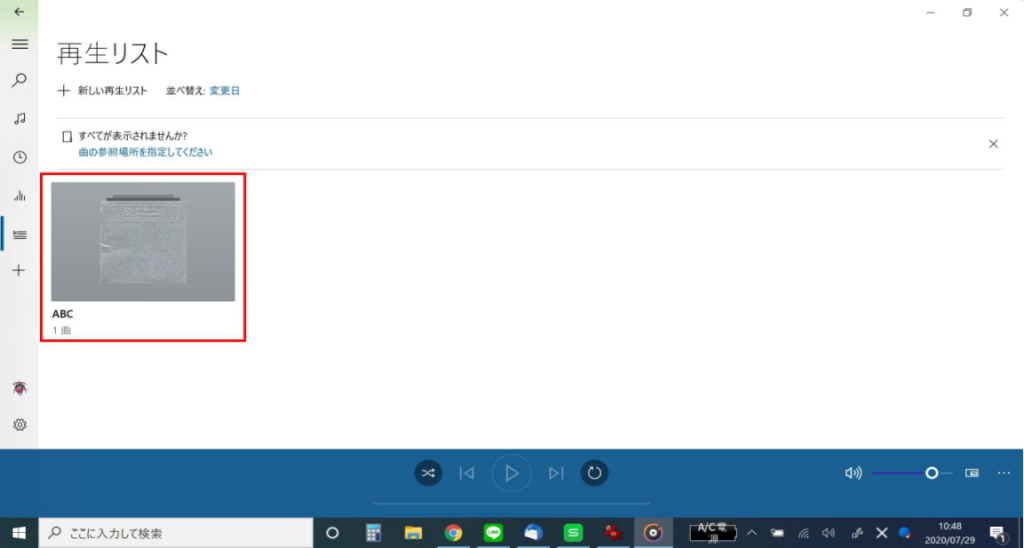Grooveミュージックの[アルバム]や[アーティスト][曲]の画面を表示して、[再生]ボタンをクリックします。
アルバムやアーティストすべての曲の再生ができます。
デスクトップ画面左下の[スタート](旗アイコン)をクリックします。
左ウィンドウか、右ウィンドウどちらかの[Grooveミュージック]をクリックします。
※環境により右ウィンドウには無い場合があります。
※初回起動はしばらく時間がかかる場合があります。
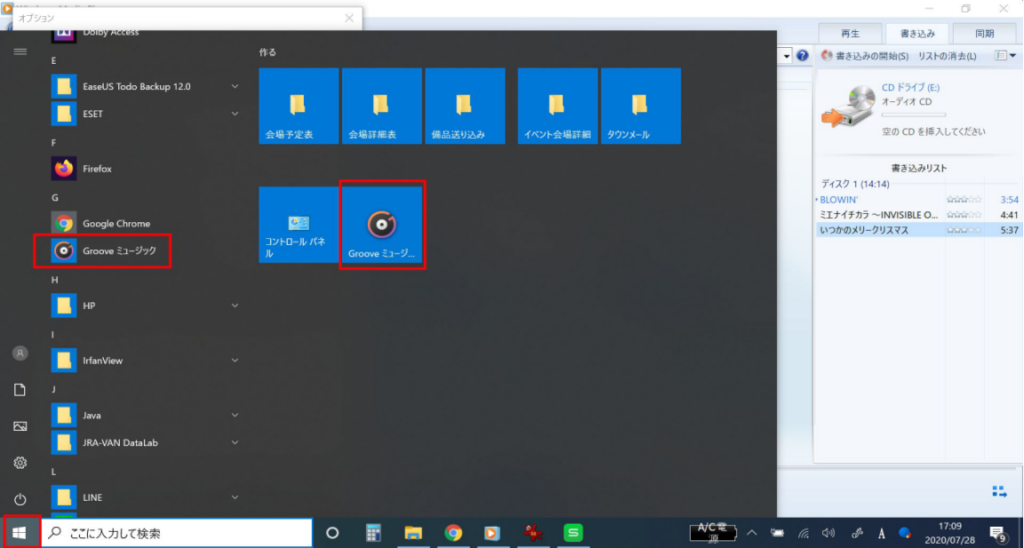
[曲][アーティスト][アルバム]それぞれで自動振り分けされます。
※Windows Media Playerで取り込んだライブラリは自動で表示されます。
([ミュージック]フォルダに保存した曲のみ)
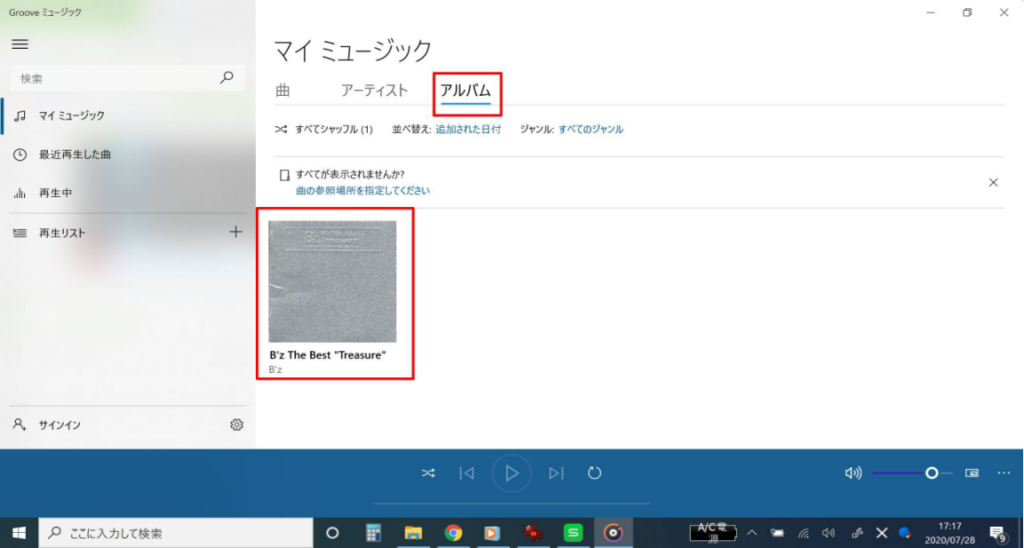
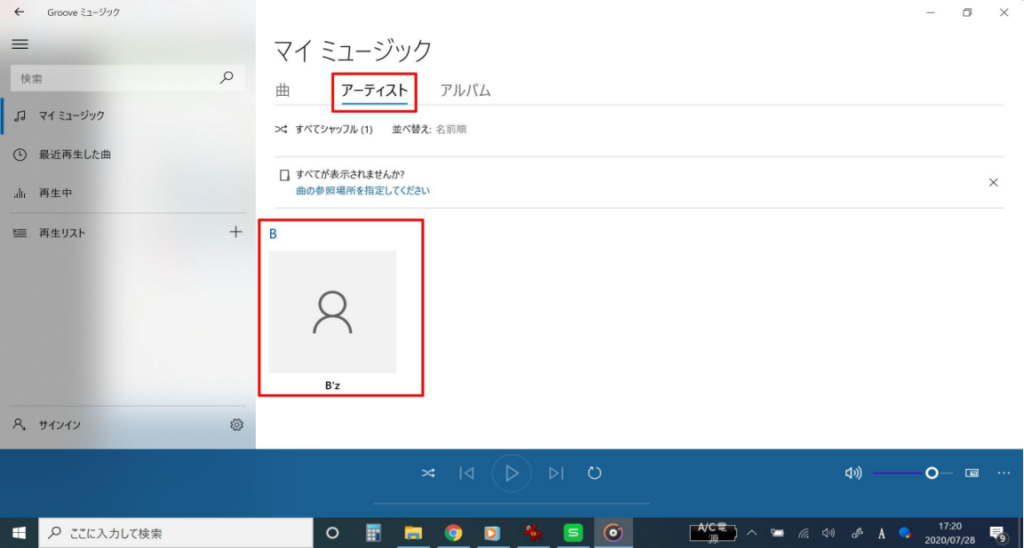
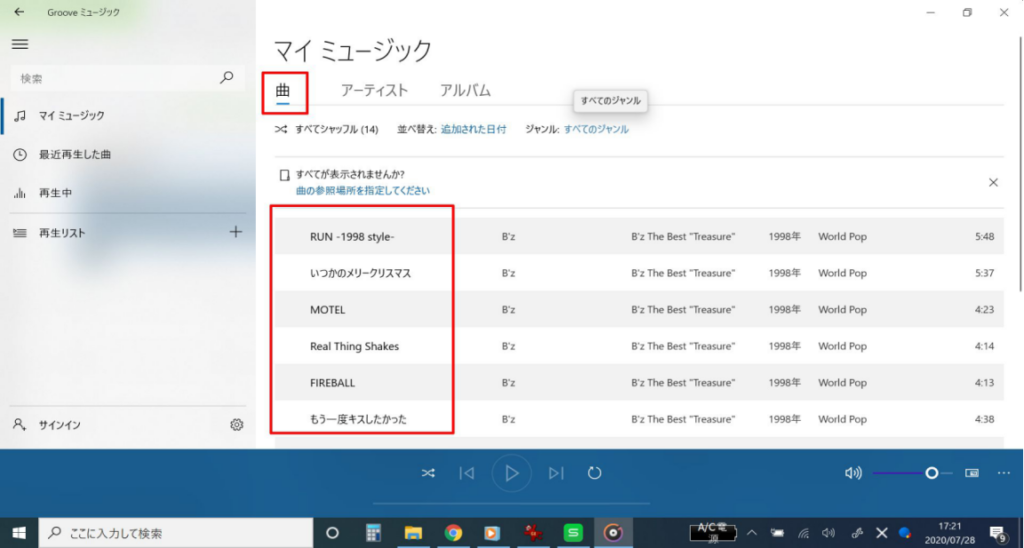
曲をクリックすると下部にプレイヤーが表示されます。
再生ボタンをクリックして曲を再生します。
※曲名をダブルクリックしても再生が始まります。
プレイヤーの交差アイコンで[ランダム再生]、円アイコンで[リピート再生]ができます。
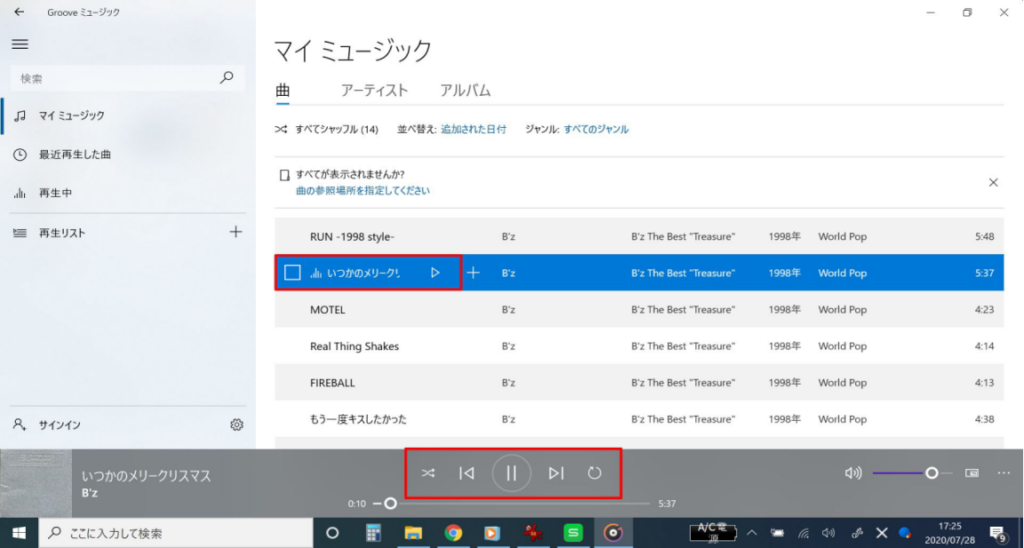
Grooveミュージックで選択した曲だけを聴くには
[アルバム]または[曲]の画面を表示し、[選択]をクリックして、再生したい曲にチェックマークを付けます。
[再生]ボタンをクリックすれば選択した曲だけが再生されます。
さらに、[リピート]ボタンをオンにしておけば、選んだ曲を繰り返し再生できます。
※予めGrooveミュージックを起動しておきます。
最初の画面で、アルバムをダブルクリックします。
※[リピート再生]、[シャッフル再生]をしたい場合は予めボタンをクリックしておきます。
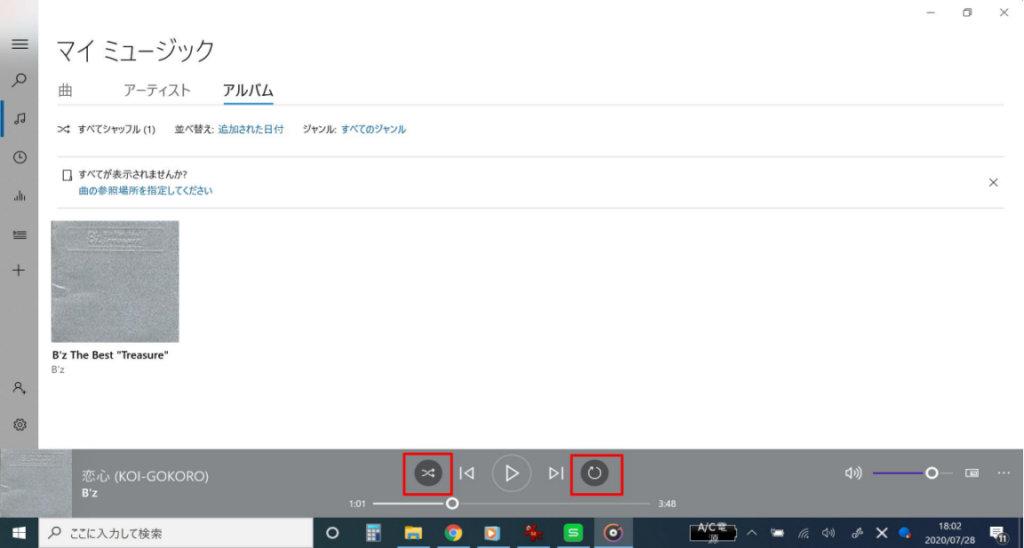
曲名が表示されますので、選択したい曲の左側にチェックを入れます。
画面下部の[再生]をクリックすると選択した曲のみが再生されます。
※[リピート再生]、[シャッフル再生]をクリックした場合はそれぞれの再生方法になります。
(初期画面にしかボタンがありません)
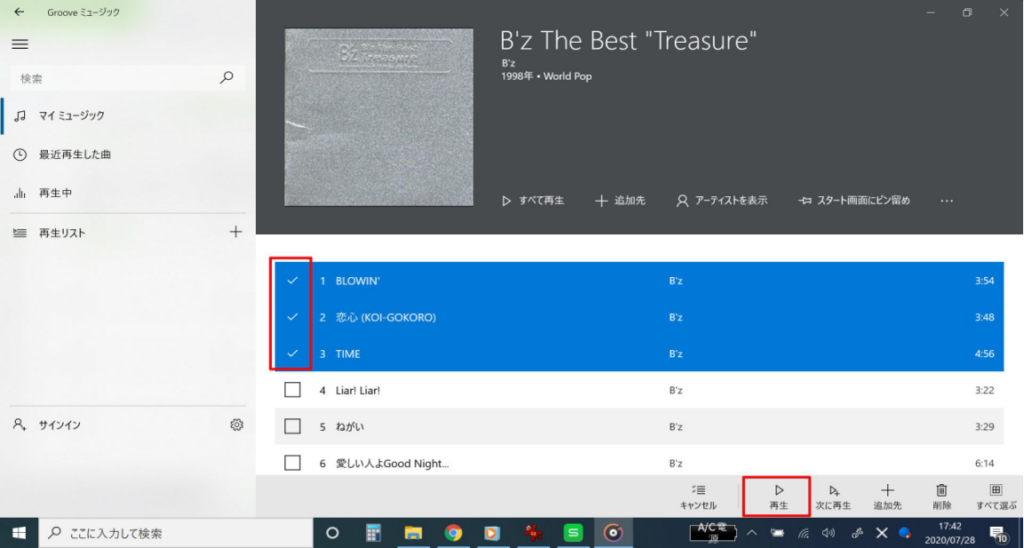
音楽を取り込むフォルダーを追加するには
画面の左下に表示されている[設定]ボタンをクリックして[音楽を探す場所を選択]をクリックします。
標準では[ミュージック]フォルダーが選択されていますが、それ以外の場所も追加できます。
※予めGrooveミュージックを起動しておきます。
画面左下[設定]をクリックします。
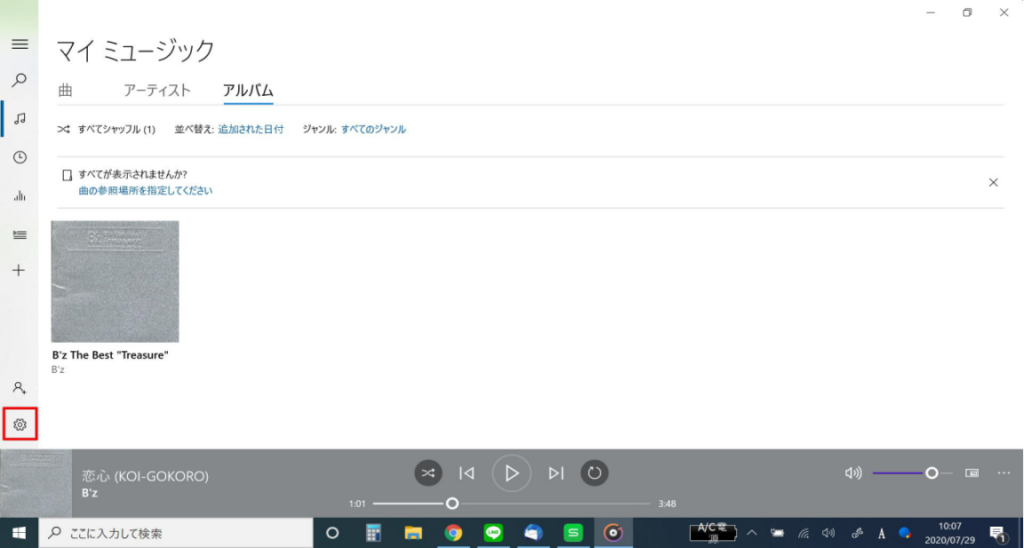
[音楽を探す場所を選択]をクリックします。
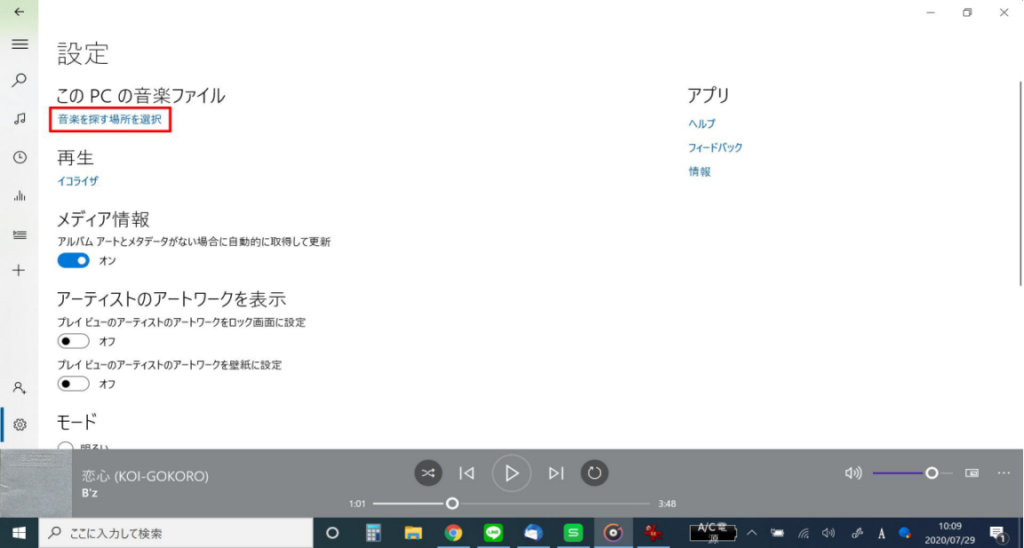
[+]をクリックします。
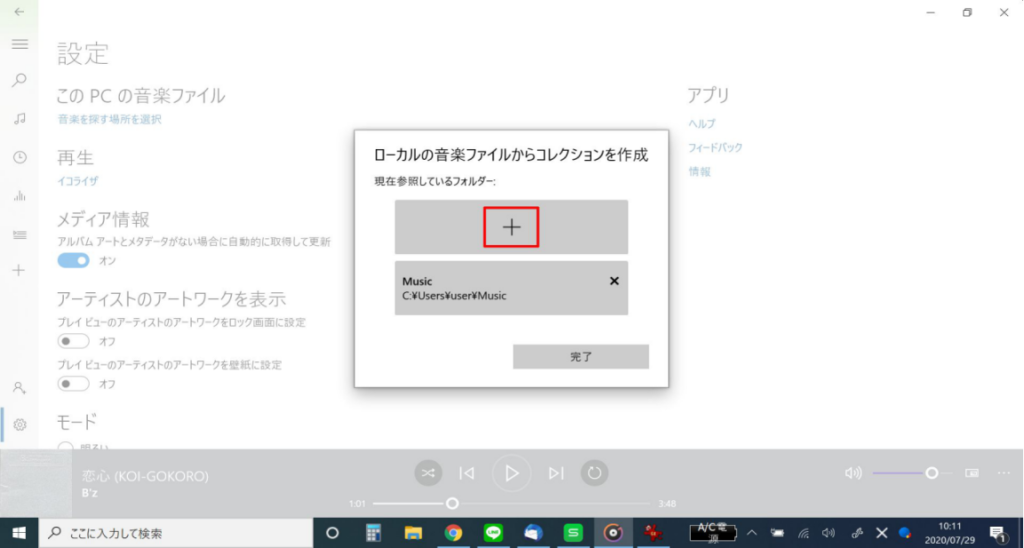
音楽が保存されているフォルダーを選択します。
※OneDriveのフォルダーも選択ができます。
その場合、予めOneDriveにサインインしておく必要があります。
下部の[フォルダー]名が変わっているのを確認して[ミュージックにこのフォルダーを追加]をクリックします。
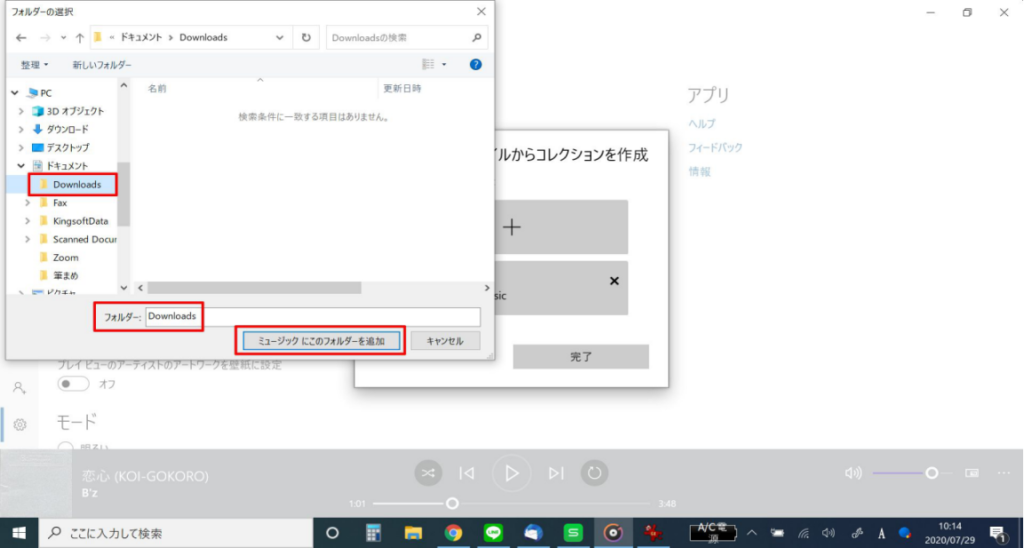
フォルダーが追加されたのを確認して[完了]をクリックします。
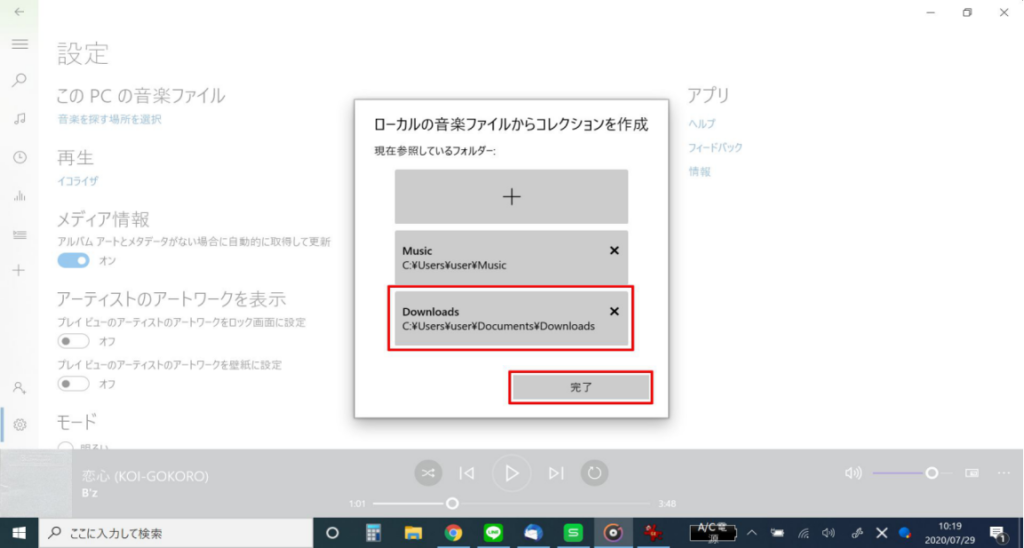
再生リストを作成するには
再生リストに追加したい曲を右クリックして[追加先]→[新しい再生リスト]を選択します。
すでに再生リストがある場合には[追加先]から再生リストを選択して追加します。
お気に入りの曲だけをまとめておくのに便利です。
※予めGrooveミュージックを起動しておきます。
再生リストに追加したい曲を右クリックして[追加先]→[新しい再生リスト]をクリックします。
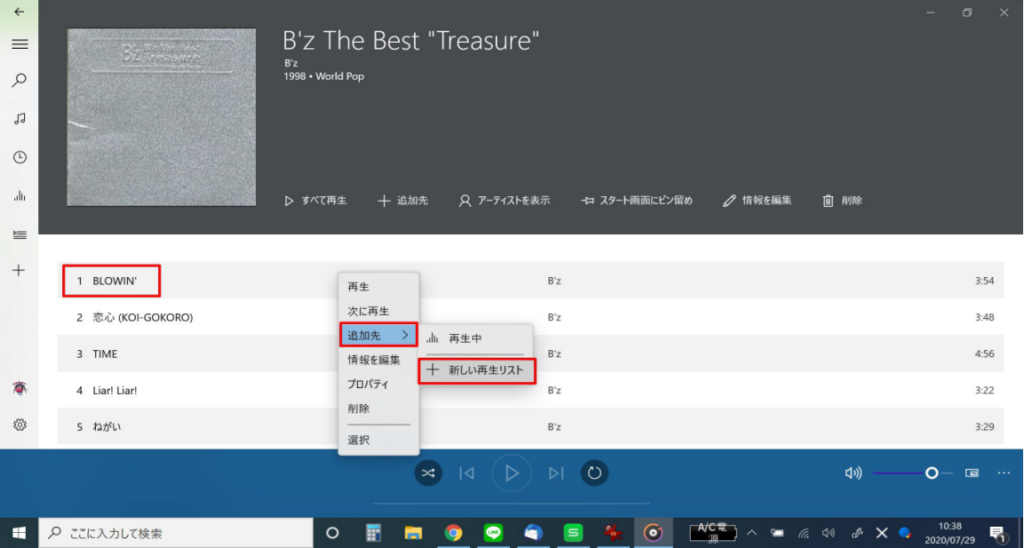
作成する[新しい再生リスト]の名前を入力します。
[再生リストを作成]をクリックします。
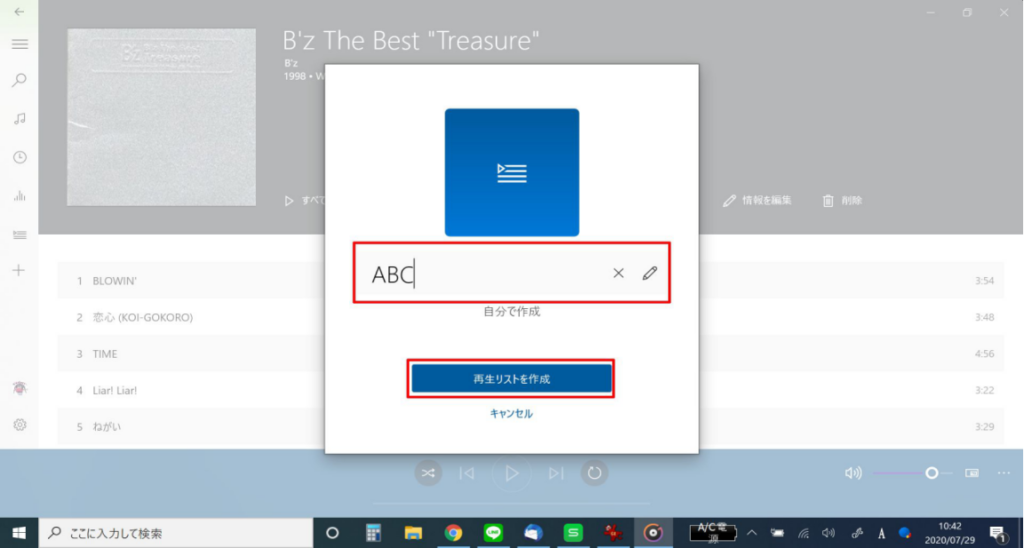
2曲目以降は作成した[再生リスト]が表示されますので、同じリストに登録したい場合はクリックします。
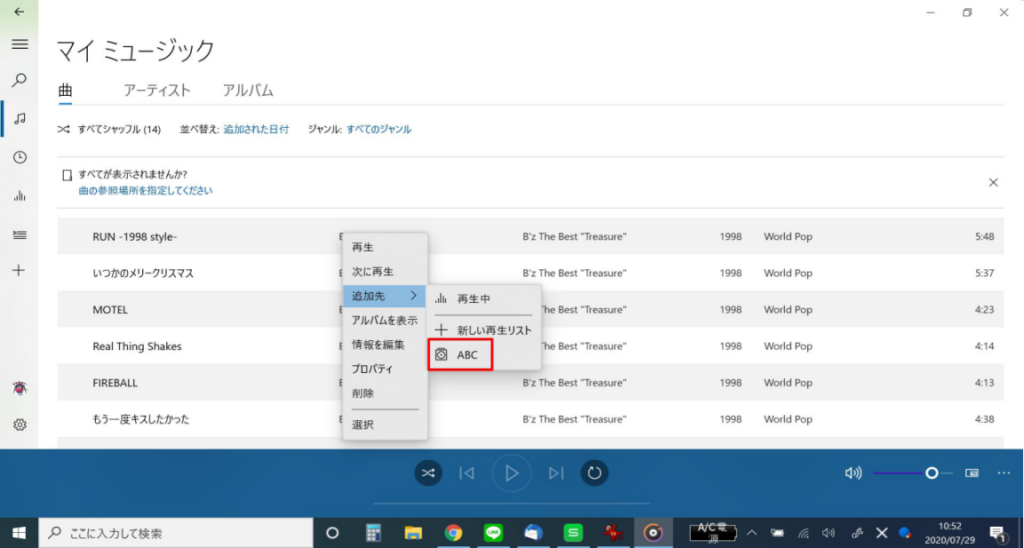
[再生リスト]をクリックします。
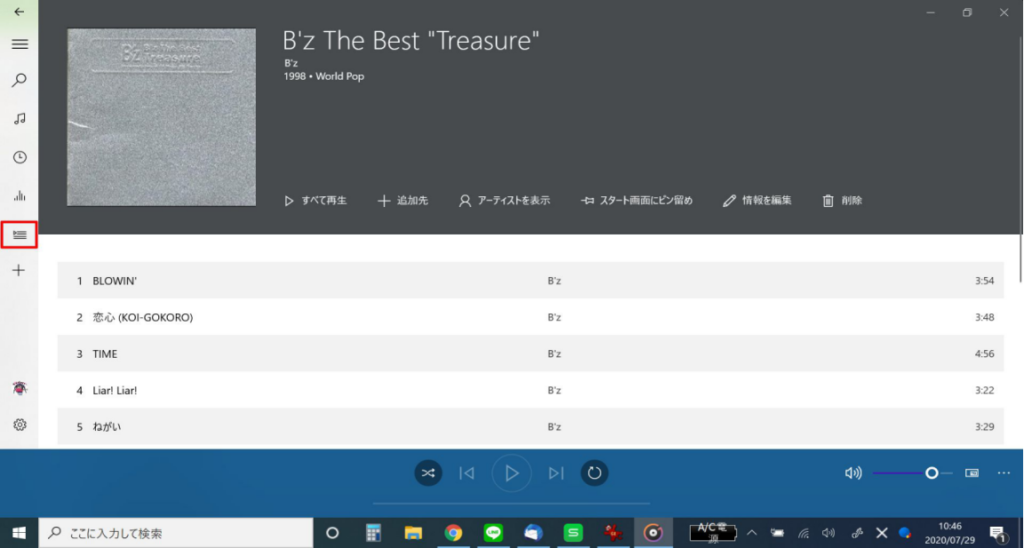
[再生リスト]が確認できます。